Inhalt
 Das EAGLE-Control-Panel
Das EAGLE-Control-Panel
 Der Schaltplaneditor
Der Schaltplaneditor
 Bestehende Schaltung laden oder neue anlegen
Bestehende Schaltung laden oder neue anlegen
 Bildschirmausschnitt, Zoom etc.
Bildschirmausschnitt, Zoom etc.
 Was ist ein User-Language-Programm (ULP)?
Was ist ein User-Language-Programm (ULP)?
 Initialisierungsprogramm starten
Initialisierungsprogramm starten
 Sichtbare Layer ein- und ausschalten
Sichtbare Layer ein- und ausschalten
 Befehlshistory
Befehlshistory
 Hilfe-Funktion
Hilfe-Funktion
 Objekte bewegen
Objekte bewegen
 Benachbarte Objekte selektieren
Benachbarte Objekte selektieren
 Objekte löschen
Objekte löschen
 Texte
Texte
 Eigenschaften von Objekten ändern
Eigenschaften von Objekten ändern
 Grid-Befehl stellt Zeichenraster ein
Grid-Befehl stellt Zeichenraster ein
 Aktionen zurück nehmen
Aktionen zurück nehmen
 Bereiche selektieren
Bereiche selektieren
 Befehle abbrechen
Befehle abbrechen
 Funktionstasten
Funktionstasten
 Woraus besteht eine EAGLE-Schaltung?
Woraus besteht eine EAGLE-Schaltung?
 Welche Bibliothek soll verwendet werden?
Welche Bibliothek soll verwendet werden?
 Entwurf einer MicroSPS-Schaltung
Entwurf einer MicroSPS-Schaltung
 Set Check_Connects Off
Set Check_Connects Off
 Das Spezialbauteil MICRO-SPS
Das Spezialbauteil MICRO-SPS
 Löschen nicht verwendeter On-Board-Elemente
Löschen nicht verwendeter On-Board-Elemente
 On-Board-Elemente in die Schaltung holen
On-Board-Elemente in die Schaltung holen
 Bauteile in die Schaltung holen
Bauteile in die Schaltung holen
 Suchmuster beim Add-Befehl
Suchmuster beim Add-Befehl
 Pins mit Netzen verbinden
Pins mit Netzen verbinden
 Netzlinien sauber verlegen
Netzlinien sauber verlegen
 MicroSPS-Daten berechnen
MicroSPS-Daten berechnen Tastenentprellung
Tastenentprellung
 Werte bereit stellen
Werte bereit stellen
 1-Bit- und 16-Bit-Signale
1-Bit- und 16-Bit-Signale
 Eingänge links, Ausgänge rechts
Eingänge links, Ausgänge rechts
 Bauteilnamen
Bauteilnamen
 Value eines Bauteils
Value eines Bauteils
 Netznamen
Netznamen
 Ordnung schaffen mit Bussen
Ordnung schaffen mit Bussen
 Schaltungsteile mit Group, Cut und Paste kopieren
Schaltungsteile mit Group, Cut und Paste kopieren
 Zweifach-Stromstoßrelais vervollständigen
Zweifach-Stromstoßrelais vervollständigen
 Treppenlichschalter: Variante 1
Treppenlichschalter: Variante 1
 Treppenlichschalter: Variante 2
Treppenlichschalter: Variante 2
 Treppenlichschalter: Variante 3
Treppenlichschalter: Variante 3
 Treppenlichschalter: Variante 4
Treppenlichschalter: Variante 4
 Treppenlichschalter: Variante 5
Treppenlichschalter: Variante 5  Treppenlichschalter: Variante 6
Treppenlichschalter: Variante 6
Grundkurs | |||
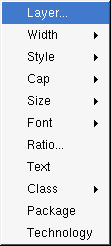
|
|||
|
|||
|
© H.Buss - I.Busker - 2007